word怎么排序?本文给电子数码爱好者聊聊数码产品中对于遇上Word怎么设置排序等问题,我们该怎么处理呢。现在让我们一起往下看吧,希望能帮你解决到相关问题。
word怎么排序
1、打开需要排序的word文档,点击顶部菜单栏里的开始。
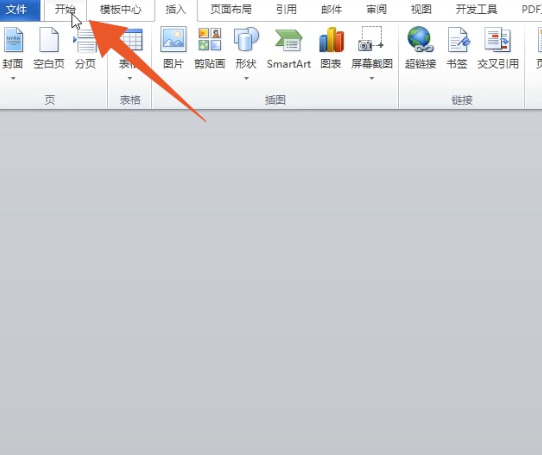
2、将开始的功能区展开之后,在段落中找到排序选项并点击。
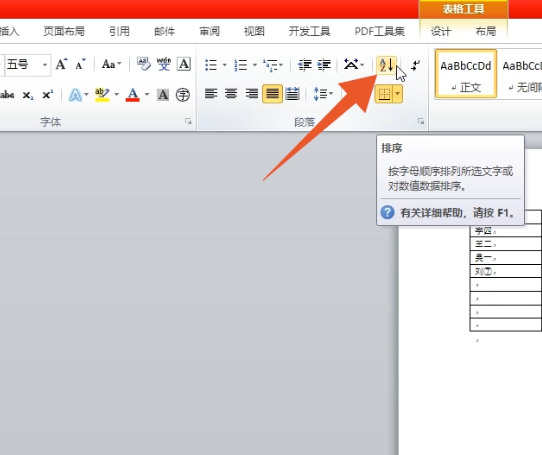
3、在弹出来的排序窗口中,根据需求选择排序类型,设置升序或者降序,编辑完成后,点击窗口中的确定即可。
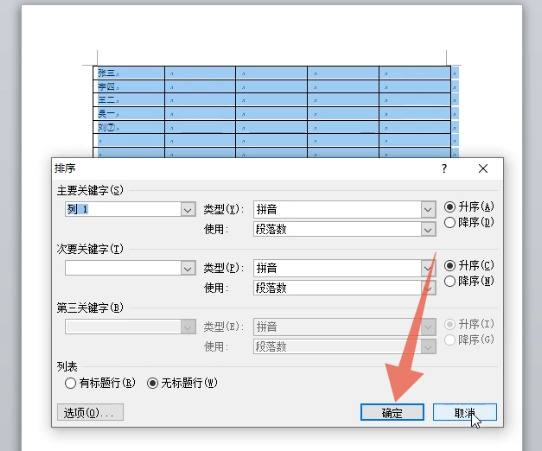
Word怎么设置排序
第一:打开一个需要排序的【Word】文档,接着选定需要排序的数字或者文字,选定完成后,点击菜单栏中的【开始】,然后点击下方的【排序】图标;
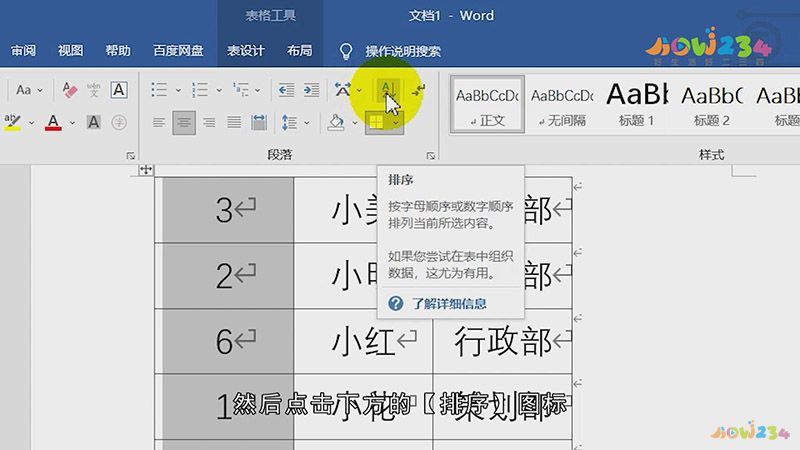
第二:在弹出的窗口中将主要关键词调整成【列1】,接着点击类型右边的【向下】图标,根据需求选择好需要排序的对象,与【升序】或者【降序】,最后点击下方的【确定】即可完成排序;
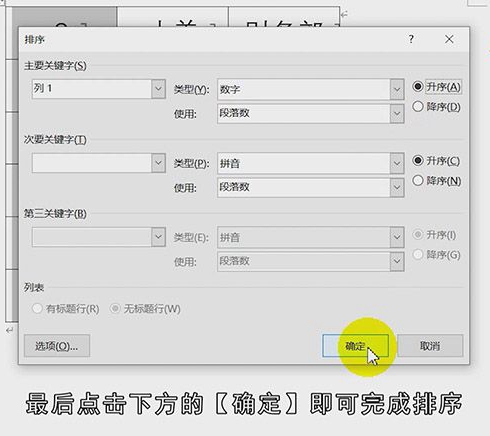
总结
本图文教程演示机型:联想 y7000,适用系统:Windows 10,软件版本:Word 2021;以上就是关于Word怎么设置排序的全部内容,希望本文的介绍能帮你解决到相关问题,如还需了解其他信息,请关注本站其他相关信息。
